今天想要和你分享的主题是“放大镜的动画效果”。
这个案例说来有些久远。最早引起国内PPT爱好者关注的,应该是锤子手机在2016年的发布会上,现场展示的这个动画效果。
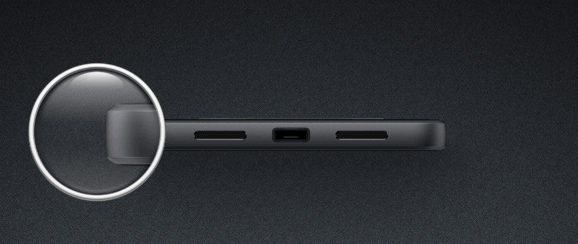
当时还是有相当的一批好信的人,到幻灯片制作者——许岑的微博上询问怎么制作?
结果,许老师给的答案有些差强人意。

案例虽然有些久远,但还是相当经典的。而且实用且容易上手~值得学习!
· 正 · 文 · 来 · 啦 ·
准备好一张高清的手机图片,一个放大镜的PNG图片。注意,放大镜中心的位置一定要镂空。

将手机图片进行复制,粘贴。在【图片格式】中选择【裁剪】,裁剪你要放大手机的局部位置。
在【裁剪】的下拉菜单中有【纵横比】,你要选择【 1:1 】。
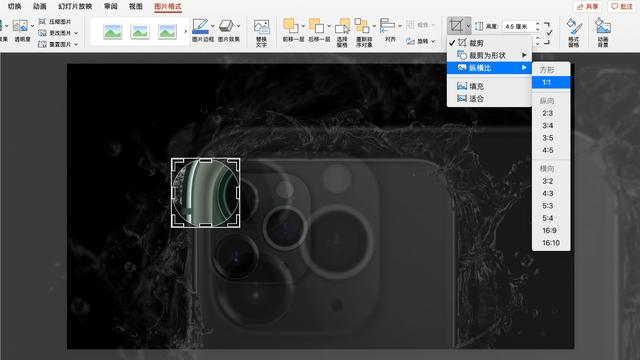
裁剪完成后,将裁剪完的图片放大,再添加上放大镜。第一页幻灯片就制作完成了!
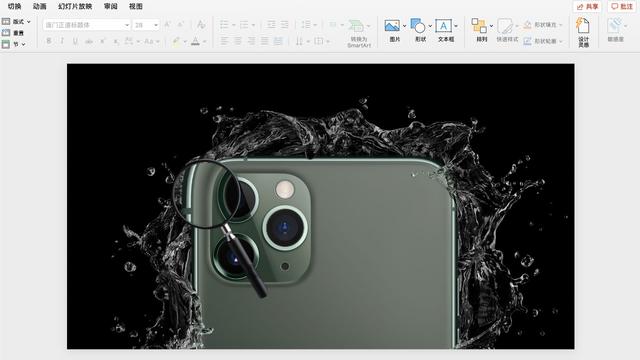
来看下一页幻灯片。
这一页的制作过程和上一页一模一样,这里就不再赘述了。不同的是,这一次裁剪的图片的位置要和上一页有区分。
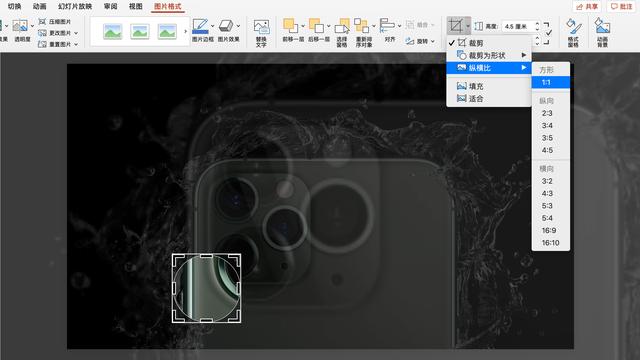
加上放大镜,看一下效果。
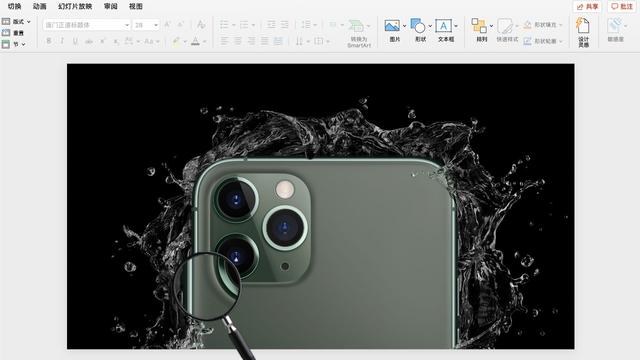
关键的一步来了。
选中第二页幻灯片,在【切换】选项中,选择【平滑】。大功告成!
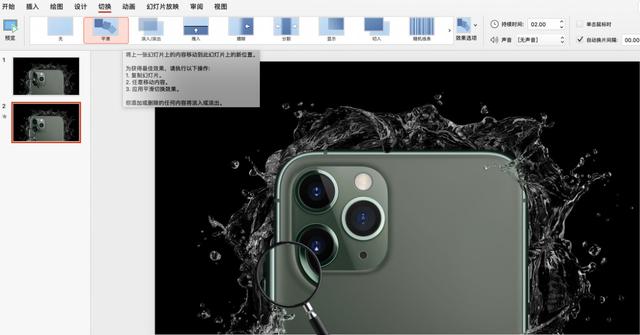
在这里想要多说一句,小编看过一些大神对于PPT切换的吐槽。唯一赞许的就是这个“平滑切换”效果。它在各大发布会上,屡试不爽(尤其是苹果)。
希望你好好利用这个神奇的切换动画~

想要素材源文件的小伙伴,可以私信回复关键字【放大镜】获取!
以上就是今天的内容了。做个预告,小松塔最近要推出「 2020新年版的PPT定制模板 」,敬请期待!




















 1190
1190











 被折叠的 条评论
为什么被折叠?
被折叠的 条评论
为什么被折叠?








